理想のブログ執筆環境を整えたら総額100万円を超えてしまった件
※本ページはプロモーションが含まれています
2013年の5月末にこのブログを始めてから、この記事を書いている2017年2月現在まで3年半ブログを書き続けています。
ブログ運営をしていく過程で収益を得ることができたので、より快適なブログ執筆環境を整えるため、その収益を元にいろいろ買い足してきました。
最近になり、ようやく自分が理想とするブログの執筆環境が作れたかなと思いますので、今現在の机周りを購入金額と併せて紹介します。
合計額が自分の想像を超えていて愕然としましたよ。。。
※記事内で表示されている価格は僕が実際に買った価格で、定価と違う場合があります。
机周りの全体像

机周りの全体像はこのようになっています。
机はなるべく広く使いたいので、常駐させているモノはほとんどありません。
机

机はオーダーメイドデスクの「iDesk」を使っています。
パソコンのディスプレイを机に置くと、机の手前部分で使えるスペースが少なくなってしまうため、奥行きのある机が好みです。
しかし、既製品では奥行きがあるものがほとんどありません。
そこで、天板の大きさを1ミリ単位で指定できるiDeskで、1600ミリ×900ミリの机を作ってもらいました。
机を広々と使うのが好きなので特に乗せるものはないのですが、圧倒的な広さで快適に作業できます。
価格は税込58,968円。
イス

僕は、軽く坐骨神経痛なので、イス選びはいろいろ苦労しました。
バランスボールを試してみたり、アウルベーシックというジェル素材のクッションを試してみたり。
バランスボールは冬になると冷たすぎて断念。アウルベーシックは良かったのですが、イス自体が使い物にならなくなったので新しいイスを探しました。
そのとき見つけた「ハーマンミラー エンボディチェア 」を使っています。
座面の底付き感がほとんどなく、坐骨にもいい感じです。
しかし、定価のお値段、税込214,920円!
イスにこの金額はさすがに迷いましたが、
- ブログで得た収益で買う
- ブログを書く時の快適度を上げる
- フィット感がとても気に入った
- 高ければ高いほどブログのネタになる
- イスは体を長時間支えてくれる重要アイテム
- イスは体を長時間支えてくれる重要アイテムッ!!
ということで購入しました。
新宿の大塚家具で実物を試座し、約2割引きしてくれたので、税込178,005円、クレジットカード一括で購入しました。
当時クレジットカードであまり買い物をしていなかったので、楽天カードから
「不正利用されてね?」
的な連絡があったのは良い思い出です。
パソコン環境
パソコン環境はWindowsとMac、各1台ずつで、Macをメインに使っています。
Windows7

WindwosのPCは、2011年に購入したDELLのInspiron(TM) 580です。
Macを購入してからはほとんど使わなくなりましたが、ブログのテーマ作成時にWindows機での表示確認用に使ったり、e-Taxでの確定申告をするときに使っています。
ディスプレイなしで価格は税込61,929円。
キーボードは付属のものをそのまま使っています。
DELLディスプレイ

上記で紹介したInspiron(TM) 580以前に買ったパソコンについていた19インチのディスプレイです。型番はSP1908FPt。
シンプルなデザインが気に入っていて、今でも問題なく使っています。
価格は不明。
Windows用マウス

Windows用に使っているマウスは、ロジクール マラソン マウス M705です。
手へのフィット感が自然で、側面部の凹みが親指の負担を和らげ、マウスを右移動する際に力が入りやすい。
親指部分にある2つのボタンは、ショートカットを割り振ることができ、ブラウザの「戻る」「進む」をこの二つに割り振るとネットサーフィンがとても捗ります。
「戻る」「進む」ボタンに移動しなくても良いし、マウスジェスチャーを割り振ったとしても、マウスのボタンを押すだけなので無駄な動作がありません。
マラソンマウスということで、電池の寿命がとても長く、2010年に購入してから
2017年まで一度も電池交換をしたことがないです。
と言っても、メインはMacなので全くといっていいほど使っていませんが。。。
滑りもマウスポインタの動きも良く、ストレスなく操作できるのも気に入っているポイントです。
価格は税込7,980円。
MacBook Pro

メインはMacBook Pro Late 2016 Touch Barモデルを使っています。
MacBook Pro本体は閉じたままで、外部ディスプレイとワイヤレスキーボード&トラックパッドを使うクラムシェルモードでの運用です。
こうすることで、家では画面が広くキーボードが打ちやすいデスクトップ環境を実現し、外ではMacBook Proの機動力を生かした作業ができます。
一度、家ではiMac、外ではMacBook Proという形を取ったことがあるのですが、作業環境の同期や設定の細かな違いにイラッとすることがあったので今の形式に落ち着きました。
クラムシェルモードでの運用なら作業途中のまま外へ出ても、ディスプレイとキーボード以外全く同じ環境で作業できるので快適です。
MacBook Pro Late 2016 Touch BarモデルはUSB-C接続に対応しているので、USB-C対応ディスプレイFlexScan EV2780とはUSB-Cケーブル一本で接続できるのでとても便利です。
以前は、充電ケーブル、Mini DisplayPort、USBと、3本のケーブルをつなぐ必要があったので、ケーブルを付けたり外したりがとても面倒でした。Mini DisplayPortはめっちゃ固かったですからね。
クラムシェルモードで運用しているとTouch Barを使えませんが、必要となるシーンがないので全く問題ありません。
このMacBook Proは、モデルチェンジ後の端末なのでちょっとした不具合があり残念ですが、軽さとディスプレイの綺麗さなどでそれなりに満足しています。
スペックは、
- 2.9GHzデュアルコアIntel Core i5
- 8GB 2,133MHzメモリ
- 256GB PCIeベースSSD
で、価格は税込193,104円。
メモリの不足は今のところ感じていませんが、あとから変更できないので16GBにしておけば良かったかな〜と思っています。
このときもクレジットカードで一括支払いしたため楽天カードから連絡がありましが、謎の電話番号からのショートメールだったのでちょっと焦りました。
配送されるApple製品を最速で手に入れる方法もあります。MacBook Proはこの方法での入手を試みました。
フリップスタンド

MacBook Proに角度をつけることができ、キータイプを劇的に楽にしてくれる「フリップスタンド」を使っています。
粘着テープで簡単に装着することができ、使わないときは畳んでおけるのでほとんど邪魔になりません。
机とMacBook Proの間に空間ができるので、熱がこもるのを軽減してくれるのもうれしいです。
平らになっているキーボードはとても打ちにくいので、MacBook Pro本体で入力するには欠かせないアイテムとなっています。
価格は税込2,980円。
FlexScan EV2780

医療用現場やイラストレーターがDTP作業を使うのに使われるなど、高性能液晶ディスプレイを作っているEIZOが作ったUSB-C接続対応のディスプレイ「FlexScan EV2780」を使っています。
ブルーライトを約77%カットや、ちらつきカットなど、目の疲れへの配慮もされているのが特徴です。
液晶の縁(ベゼル)が極端に狭く、見た目がとてもスマートなのが気に入っています。
今までは24インチディスプレイと19インチディスプレイのデュアルディスプレイでしたが、27インチサイズなのでこれ一枚で十分になり、配線周りや管理が楽になりました。
購入初期はMacBook Pro Late 2016 Touch Barモデルとの相性が良くなく問題だらけでしたが、ファームウェアのアップデートや設定を変更することで、問題なく快適に使えるようになっています。
価格は税込111,024円。
これからも長時間使い、目への影響が大きいので奮発しました。
USB-Cで接続接続できるディスプレイFlexScan EV2780をMacBook Pro用に購入したのでレビュー! | 経験知
MacBook ProとFlexScan EV2780の組み合わせでスリープ解除が遅い、解除されない問題の解決策 | 経験知
ディスプレイアーム

アームが届く空間ならディスプレイの位置を自由自在に配置できる「ディスプレイアーム」を使っています。
縦、横、前後への移動ができるのも魅力ですが、ディスプレイスタンドがなくなることにより、ディスプレイの下のスペースを使えるのも大きなメリットです。
ディスプレイアームを使うまではスタンドが邪魔で机の70%ぐらいしか使えていませんでしたが、

ディスプレイアームを使うと机のほぼ100%を使用することができ、ディスプレイの下にキーボードやMacBookを配置しても邪魔になりません。

座る姿勢に合わせてディスプレイの高さを自在に変えられるのが便利で、常に楽な視線と姿勢を保つことができ、肩こり防止や気分転換に役立っています。
前後の動きが硬いのが難点ですが、使い始めてみたら基本上下移動しかしないのでそこまで気になりません。
価格は税込10,920円を2つ買ったので、21,840円
スピーカー

FlexScan EV2780にはスピーカーが付いているのですが「音なんて聞ければ何でも良い」と思っていた僕が「これはダメだ・・・」と思うほどのひどさだったので「ワールドピクチャー 木目調ステレオロングスピーカー(L) WPLP-3500」を購入しました。
デザインが良く、USB電源なので配線も少なく設置しやすいです。
音は人の声が籠もるのが気になりますが、音楽なら特に問題なく聞けています。ウーファーも一応付いていますが、あまり存在感を感じられません。
音にこだわる人にはオススメできませんね。
価格は税込3,900円。
キーボード&マウス

キーボードとマウスは一世代前の「Apple Wireless Keyboard」と「Apple Magic Trackpad」を使っています。
キーボードは、キーが薄いので最初は打ちにくかったのですが、使っていくうちに慣れました。
ただ、決して打ちやすい訳ではなく、慣れているだけです。
Magic Trackpadはと、BetterTouchToolを使い様々なショートカットを設定することで快適に使っています。
5年以上使っていますが、どちらも不満を感じることなく使い続けられています。壊れるまでは買い換える予定はありません。
価格は、
Apple Wireless Keyboard 税込7,140円
Apple Magic Trackpad 税込8,610円
USBハブ

ガジェットやHDDなどのパソコン周辺機器が多くなってくるとUSBポートが足りなくなります。
USBポートを増やすために使っているのが「Anker® 60W 7+3ポート USB 3.0 データハブ」です。
USB3.0接続ができるポートが7つと、接続したデバイスに最適な急速充電をしてくれるPowerIQポートが3つ付いています。
USBポートと充電ポートが別れているのが地味に便利で、iPhoneをパソコンに認識させずに充電だけしたいという時のPowerIQポートは素晴らしいです。
設置の仕方も工夫していて、机の左端の裏に両面テープで貼り付けいています。
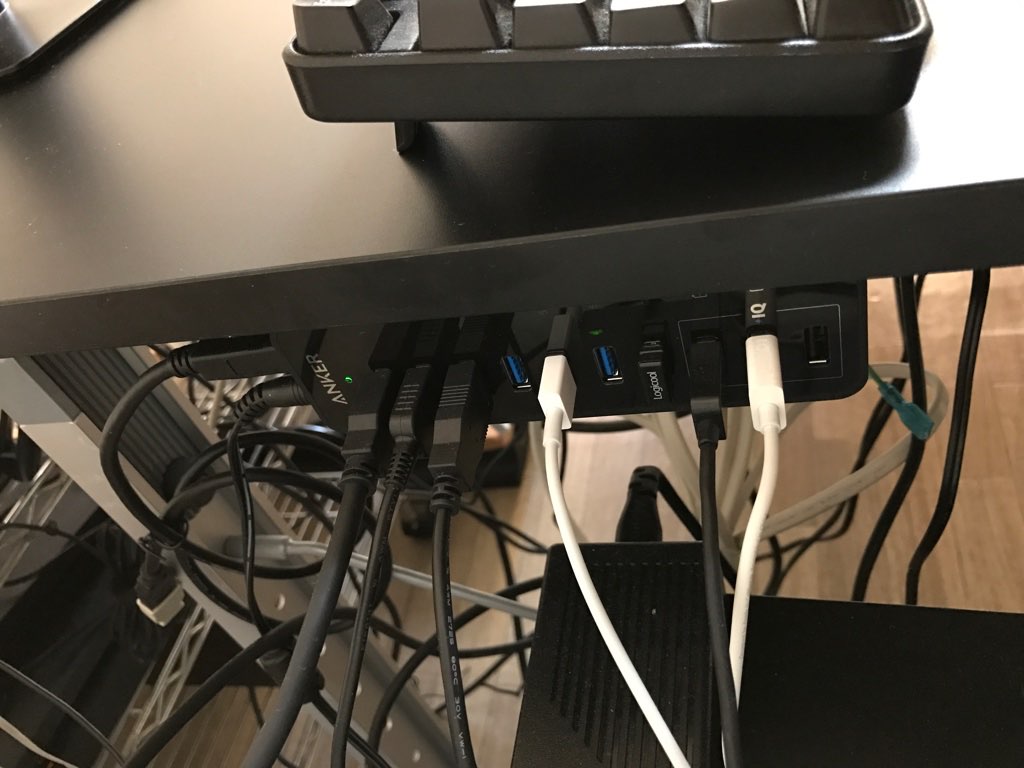
こうすることで、座った位置から乱雑なコードが目線に入ることなく、机の下と横向きになっていることでホコリがたまりにくくなります。
コードを探す時も、根元からたどっていけば先端が探しやすくなるので便利ですよ。
価格は税込5,999円
外付けHDD

外付けのHDDがいっぱいになったら新しい外付けのHDDを買い足していたのですが、ひとつ買い足すたびにACアダプターが増え、コンセント周りがカオスになっていたので、ハードディスクだけ交換できるHDDケースはないかと探して見つけたのが「裸族のカプセルホテル」。
ハードディスクを4つ入れることができ、それぞれ独立した電源を持っているので使わないときは個別に電源を落としておくことができ便利です。
それまで使っていた外付けのHDDも、中のハードディスクを取り出してフォーマットすれば、そのまま使えました。(この方法は自己責任で行ってください。)
以前のデータは読み込めなかったですが、今まで使ってきたハードディスクが再利用できて良かったです。
これがあることで、ハードディスクがいっぱいになったら新しい「ハードディスク」を購入すればOKで、いっぱいになったHDDは外して保管し、必要になったらケースに入れて使えば良いのでかなり効率的なHDD運用ができています。
価格は、
裸族のカプセルホテル 税込14,476円
東芝ハードディスク3TB 税込10,690円
ヘッドセット

ブログつながりで知り合った人とハングアウトやSkypeで話をする機会があるのでヘッドセットも購入しています。
使っているのは「LOGICOOL ワイヤレスヘッドセット H600」。
Bluetoothではない無線接続で、音声がクリアで快適に会話できています。
しかし、ペアリングするのに少しコツが必要で、Macの電源をつけたりスリープを解除した直後は接続がうまくいきません。
なので、起動後10分以上開けてからヘッドセットの電源を入れ接続しています。
それでも接続できないときは、レシーバーを一度抜き、再びしっかり挿してからヘッドセットの電源を入れるとつながります。
価格は税込5,054円。
ルータ

ルータは「ASUSのRT-AC87U」を使っています。
「RT-AC87U」に外付けのHDDをつなげるとNASにできるとのことだったので、上記で紹介した裸族のカプセルホテルをつないだら最強だ!!
と思って買ったのですが、複数ドライブあると認識してくれませんでしたorz
普通の外付けのHDDなら認識してくれたんですけどね・・・。
あとは、アンテナのゴツさでめっちゃ遠くまで電波が飛びそうだなと思い、今まで届かなかったお風呂まで電波が届けば防水になったiPhone7で快適お風呂ライフが送れる!
と思ったのですが、電波の届く範囲はそれまで使っていたルーターとほとんど変わらずorz
ただ、11acはとても快適でMacもiPhoneもこれ以前のルータに比べて格段に通信が安定するようになりました。
以前のルータはWi-Fi通信が一瞬止まることがあったので、MacへはLANケーブルで接続していたのですが、「RT-AC87U」に変えてからはWi-Fi接続で問題なく通信できています。
価格は税込19,789円
使用しているソフト
ブログ執筆に使っているソフトも紹介します。
MarsEdit

Mac用ブログエディタの定番ソフトです。
WordPressはブラウザ上で記事を書くのでいろいろ制約がでますが、MarsEditはアプリとして動作するのでショートカットキーを設定できたり、動作も安定していたりと比較的快適に記事を書くことができます。
画像を挿入するとプレビューが上まで戻ってしまったり、MacBook Proの画面だと縦が短いのでMarsEditの編集画面が狭くなってしまったりなど、微妙な不満はありますが、今のところ一番まともなソフトなので使い続けています。
価格は税込3,450円
MarsEditの使い方に関する記事はいろいろ書いています。
MarsEditのダウンロード
Skitch

画像編集ソフトはSkitchをメインに使っています。
EVERNOTEに買収されてから出たバージョン2は改悪されて使いにくいのでバージョン1を未だに使っています。
バージョン2も開発がストップしてしまいましたからね・・・。
OSがバージョンアップするにつれて動作が怪しくなってきていますが、矢印や注釈、文字の挿入、画像の書き出しがとても簡単なのでなかなか手放せません。
価格は無料。
Sketch

Mac用の画像編集ソフトで、Web制作が便利になる機能がたくさんあります。
綴りがSkitchと似ているのでたまに混同するんですよね〜w
画像編集は基本Skitchで行うのですが、Skitchで行えない高度な作業はSketchを使っています。
Sketchでちょっと残念なのが、文字の外側に線をつける機能がないということです。
画像の上に文字を書くと背景の色によっては読みにくくなるので、文字と違う色の線を外側につけると文字が読みやすくしたいのですが、できないんですよ。
別の方法で実現することはできますが、めんどくさいです。
価格は税込12,662円
Sketch – Professional Digital Design for Mac
SLPRO X
iPhoneアプリの「SLPRO X」もたまに使っています。
モブログは僕の性格上あまり向いていないので記事を書くのには使いませんが、iPhoneで撮った画像をSLPROの下書きに一気に貼り付けてそのままサーバへアップし、MarsEditでダウンロードして記事本文を書くというように使っています。
画像編集が必要ない場合にしか使えませんが。
価格は1,600円。
その他ガジェットなど
その他のガジェットなど、便利に使っているモノを紹介します。
iPhone7

いろんな写真を撮ったり、テザリングを使って外でネットをしたり、使い方や困りごとがブログのネタになったり、アプリで情報収集したり、常に手放せない最強の便利アイテムとなっています。
その有用性は今更説明する必要はないでしょう。
通信キャリアに関しては、IIJみおの「BIC SIM音声通話パック」を使っています。
格安SIMを検討している人に伝えたい格安SIMの良いとこ、悪いとこ | 経験知
オススメの音声通話付き格安SIM事業者と、格安SIM業者の選び方のポイント | 経験知
ひとつのプランで2つのSIMを発行してくれる「データシェア」を使っているので、iPhone7以前に使っていたiPhone6もデータ通信専用端末として使い続けています。
iPhoneを2台持ちすることで、電池の問題がなくなったり、片方のブラウザで調べてもう片方で作業するということもできるので便利です。
価格は、
iPhone6 64GB 税込91,368円。
iPhone7 128GB 税込90,504円。
iPhoneスタンド
iPhoneスタンドには、SANWA SUPPLY iPod、iPhone対応 デスクトップスタンドを使っています。
価格は税込1,005円(2010年購入当時)
PS4 & PSVR

2016年お台場のダイバーシティにオープンしていたVR ZONEでVRを体験してからVRにハマってしまいました。
2016年はOculus RiftやHTC Viveなど家庭でも楽しめるVR機器が発売されたのですが、遊ぶまでに20万以上かかるのでなかなか手が出ません。
その後発売されたPSVRは10万円で一通りそろうので、なんとかして発売日に手に入れました。
その体験や興奮を記事にしていたらかなりのアクセスが来るようになり、今ではこのブログの中心的ジャンルになっていますw
VRは興味がなくても是非体験してもらいたいですね〜。すごいですよ。
価格はPS4&PSVRで86,356円。
通常版
PlayStation Camera同梱版
空気清浄機

僕は花粉症なので部屋に空気清浄機「TCK70R-T」を導入しています。
導入前は部屋の中でもマスクをしていたのですが、導入後は部屋の中でマスクをする必要はなくなりました。
効果は半信半疑だったのですが、1週間経って中のフィルターを見てみるとけっこうホコリが溜まってるんですよね。
これを吸ってたかと思うとゾッとします。
花粉の時期は24時間フル稼働で頑張ってもらっています!
価格は税込27,800円。
※僕が買ったTCK70Rは販売終了しました。後継機は下記空気清浄機です。
その他工夫していること
その他に工夫していることも紹介します。
電源タップ
電源タップは机の裏に両面テープで貼り付けています。

こうすることで、配線による足下のごちゃごちゃがかなり軽減され、ホコリも付かないので火災のリスクを軽減できます。
底面が平らなタップでないと貼り付けにくいですが、貼り付けられたのならかなり快適です。
まとめ
このページで紹介したモノの価格をまとめです。
価格は購入時のモノなので、現在の価格と違い場合があります。
| iDesk | 58,968円 |
| エンボディチェア | 178,005円 |
| Windwos PC | 61,929円 |
| Windows用マウス | 7,980円 |
| MacBook Pro | 193,104円 |
| フリップスタンド | 2,980円 |
| FlexScan EV2780 | 111,024円 |
| ディスプレイアーム」 | 21,840円 |
| スピーカー | 3,900円 |
| Apple Wireless Keyboard | 7,140円 |
| Apple Magic Trackpad | 8,610円 |
| USBハブ | 5,999円 |
| 裸族のカプセルホテル | 14,476円 |
| ハードディスク3TB | 10,690円 |
| ヘッドセット | 5,054円 |
| ルーター」 | 19,789円 |
| MarsEdit | 3,450円 |
| Sketch | 12,662円 |
| 「SLPRO X」 | 1,600円 |
| iPhone6 | 91,368円 |
| iPhone7 | 90,504円 |
| iPhoneスタンド | 1,005円 |
| PS4&PSVR | 86,356円 |
| 「空気清浄機」 | 27,800円 |
| 合計 | 1,026,233円 |
ひゃ、ひゃくにまん・・・。
思ったより金かけてましたorz
おわりに
ようやく自分が満足する作業環境が整ったので、とりあえず今までのまとめをするかと軽い気持ちで始めたのですが、なかなかのアイテム数で記事がかなり長くなってしまいました。
過去最長のはずです。
それにしても、合計金額が100万を超えるとは思っていませんでした。
それなりに高いモノをかったので、50万くらいかな〜と予想していて、
「私のブログ執筆環境は53万です」
というフリーザなタイトルにするつもりだったのですが、53万を余裕で超えてしまったので没になってしまいましたorz
この記事を書いていて良かったと思ったのは、過去に買ったモノのレビューを記事に残しておいたことです。
詳細レビューは過去記事を読んでもらえば、この記事は簡単なレビューで大丈夫ですからね。
ちょっとしたことでも記事にしておくと、後々まとめ記事を書いたときに楽だと言うことがわかりました。
これからもこの執筆環境で快適に記事を書いていきたいと思います!


















 サーバー構築からブログ運営・マネタイズまで 1人で完結しているオールインワンブロガー。経験したり学んだ事を発信し続けていたらブログで生活できるようになりました。自分の能力(ちから)で生きていくを信念に、ストレス無く自分の人生を楽しむことをに全力を注いでいます。
サーバー構築からブログ運営・マネタイズまで 1人で完結しているオールインワンブロガー。経験したり学んだ事を発信し続けていたらブログで生活できるようになりました。自分の能力(ちから)で生きていくを信念に、ストレス無く自分の人生を楽しむことをに全力を注いでいます。
 男も脱毛しないと恥ずかしい時代到来…!!
男も脱毛しないと恥ずかしい時代到来…!!
 快適な作業環境を求めて!
快適な作業環境を求めて!





